系统重装是解决电脑问题的常用方法之一。无论是因为系统崩溃、病毒感染还是为了清理电脑,都可以通过系统重装来恢复电脑的正常运行。下面是系统重装的方法教程,有需要的小伙伴一起来看看系统重装的方法吧。
工具/原料:
系统版本:windows10系统
品牌型号:a豆Redolbook14
软件版本:口袋装机工具
方法/步骤:
口袋装机系统重装的方法
1、首先在口袋装机官网下载,下载完毕后打开桌面中的口袋装机软件,进入主页面后选择U盘重装系统功能,插一个8G内存以上的空白u盘。

2、然后选择U盘模式,点击下方的开始制作。

3、选择想要制作的win7系统点击开始制作即可。

4、接着会弹出一个提示框,我们确认好提示内容点击确定。

5、此时u盘启动盘,开始制作。

6、在U盘制作完成之后弹出的对话框中点击取消,然后退出软件,进行重启电脑操作。

7、重启电脑的时候按F12或者F8等热键进入启动项的界面,选择第二项进入系统。

8、进入到PE系统,软件会自动安装,我们无需手动操作。

9、直到安装到后面时会弹出引导修复工具窗口,这时我们选择C盘引导修复即可。

10、接下来安装成功的时候点击页面中的立即重启按钮,进行重启电脑操作。

11、最后进入到新win7系统桌面,安装就完成啦。

拓展内容:口袋装机简单介绍
口袋装机是一款容易使用的电脑一键重装系统软件,功能很强大,有三种重装方式可以选择,一键在线重装是最方便的,U盘重装一般在电脑无法正常开机时使用,备份还原需要用户有未雨绸缪的意识,软件整体来说是非常不错的,用起来很稳定,全面支持xp/win7/win8/win10系统的重装操作。
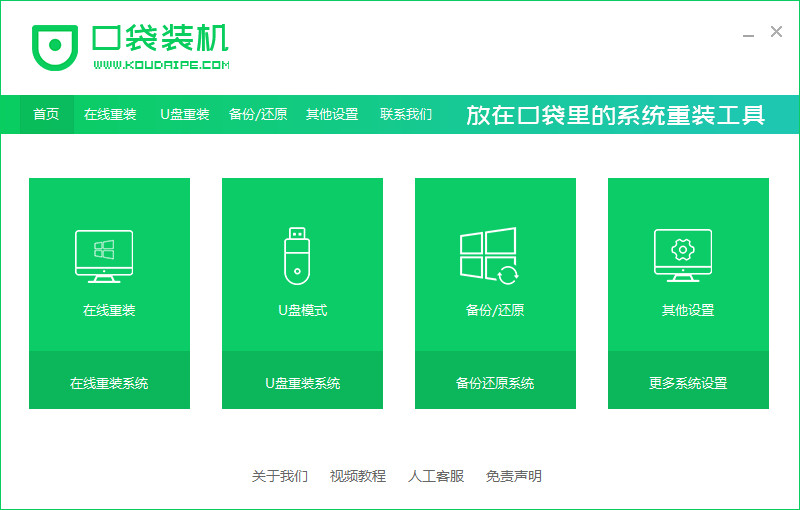
总结:以上就是系统重装的方法,希望能帮助到大家,有需要的小伙伴一起来看看吧。想了解更多简单好用的电脑系统重装的方法教程,我们还可以进入到“口袋装机官网”内查看。